excel表格是我们都非常熟悉的一款数据处理软件,在其中我们可以进行各种专业的数据处理和表格样式设计,很多小伙伴都会在自己的电脑上安装这款软件进行使用。如果我们需要将表格中的线条去掉,小伙伴们知道具体该如何进行操作吗,其实操作方法是非常简单的。我们只需要选中需要设置的指定区域后,清除表格的格式,按Ctrl+1键打开“设置单元格格式”窗口,在其中的“填充”栏设置白色背景效果,就可以成功将指定选中区域的线条去掉了。我们也可以在“视图”选项卡中取消勾选“网格线”后批量去除整个工作表的线条,小伙伴们可以按需进行操作。接下来,小编就来和小伙伴们分享具体的操作步骤了,有需要或者是有兴趣了解的小伙伴快来和小编一起往下看看吧!
第一步:打开需要进行编辑处理的Excel表格,选中需要去除线条的区域;

第二步:在“开始”选项卡中点击“清除”按钮后点击“清除格式”;

第三步:点击之后可以看到选中区域的线条变成灰色的了;

第四步:再次选中需要设置的区域,按Ctrl+1键或者右键点击一下后点击“设置单元格格式”;

第五步:在打开的窗口中点击切换到“填充”栏,接着点击如图所示的白色背景色效果,然后点击“确定”;

第六步:就可以看到选中区域的线条被成功去除了。

以上就是Excel表格中去除线条的方法教程的全部内容了。以上方法是去除指定区域的线条,我们我们需要去除整个表格的线条,可以在“视图”选项卡中点击取消勾选“网格线”选项后快速进行去除,点击勾选可以恢复显示,小伙伴们可以按需进行操作。
 安卓手机如何打开USB调试模式
安卓手机如何打开USB调试模式
2.1—2.3.7 系统打开方法,点击手机,Menu键(菜单键),在弹出的菜......
 win11开始菜单无法固定的解决方法
win11开始菜单无法固定的解决方法
很多朋友喜欢在开始菜单中直接打开软件,这就需要将应用程序......
 虚拟机安装与配置教程:怎样设置虚拟机
虚拟机安装与配置教程:怎样设置虚拟机
虚拟机在近几年的广泛应用使得电脑用户能够更高效地利用资源......
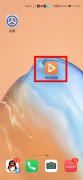 华为视频会员怎么开通?
华为视频会员怎么开通?
打开华为视频,登录账号,进去华为视频我的界面之后,点击华......
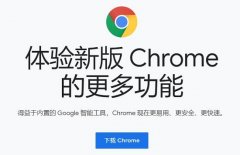 内存小的pc浏览器排行推荐
内存小的pc浏览器排行推荐
现在的浏览器里面的内容都太多了一打开就直接占用光了用户的......

很多小伙伴在日常生活中都喜欢使用Excel对表格文档进行编辑,因为在Excel中我们可以找到各种自己需要的工具,还可以通过快捷快速调整表格中的内容,提高自己的工作效率。在使用Excel处理表...

很多小伙伴在使用Excel编辑表格文档的时候,经常会需要在打印之前给文档添加页脚,也就是标注出页码,有的表格文档装订前是需要另外添加封面或是内容的,所以在表格文档的首页,我们在...

Excel表格是一款非常好用的数据处理软件,在其中我们可以插入各种各样的图表,帮助我们更好地对数据进行分析和处理。如果有需要我们可以在Excel表格中插入“数据透视图”,这样后续可以...

很多小伙伴在使用Excel程序编辑表格文档的时候经常会需要在表格中添加一些待办事项,当这些事项完成时,我们需要在这些事项前面添加一个带勾的方框,代表我们已经完成。有的小伙伴不知...

在Excel以前的版本中,可以通过高级筛选来删除重复记录,在Excle 2007中不但保留了高级筛选这个功能,而更为值得注意的是Excel2007增加了一个删除重复项按钮,从而这项操作变得更加方...

很多小伙伴在对表格文档进行编辑时经常会需要在单元格中添加各种内容。有的小伙伴想要给表格文档添加下拉选项,但又不知道该使用什么工具,其实我们只需要选中单元格,然后打开数据工...

excel是许多用户很喜欢使用的一款电子表格办公软件,它能够帮助用户简单轻松的完成编辑工作,因此excel软件吸引了不少的用户前来下载使用,当用户在编辑表格文件时,有时会为单元格设置...

众所周知excel软件是专门用来编辑表格文件的办公软件,给用户带来的便利是毋庸置疑的,其中的功能是很强大的,用户在计算数据结果时,若是挨个计算,操作量就会过大,因此用户可以在软...

Excel2016快速转换Word文档的方法 首先我们打开一个Excel2016文档。 然后我们点击文件按钮,选择【另存为】。 选择好路径后,出现保存窗口。我们点击下边的保存列表,发现没有word选项...

很多小伙伴在使用Excel程序编辑表格文档的时候经常会需要对表格中的数据进行各种计算,在Excel中有很多公式可供我们直接使用,但当我们需要进行一些特殊计算,例如给所有数据统一乘以一...
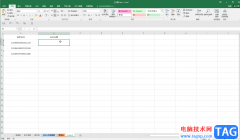
Excel表格是一款非常好用的数据出来软件,很多小伙伴都在使用。在Excel表格中我们有时候会输入一些身份证号等信息,如果有需要我们可以根据身份证号快速提取其中相应的出生日期,非常地...

Excel是很多小伙伴在创建或编辑表格文档时的首选,因为Excel中的功能十分的丰富,我们不仅可以给表格添加边框、图片、图表,还可以使用数据分析工具,对表格中整理出来的数据进行分析,...

Excel怎样绘制二维折线图 Excel绘制二维折线图步骤,Excel怎样绘制二维折线图 Excel绘制二维折线图步骤 Excel表格,作为一款办公必备软件,相信很多人都需要掌握。哪么大家知道怎么绘制Excel绘制...

Excel是我们日常处理表格文档进行恢使用到的一个软件,在Excel中,我们不仅可以对表格中的内容进行编辑、筛选以及排序,还可以使用冻结表格的功能来将我们需要的表格固定在第一行,方便...
这篇教程中将为你介绍excel表格的公式大全,能使你更好的使用excel! 1、ABS函数 函数名称:ABS 主要功能:求出相应数字的绝对值。 使用格式:ABS(number) 参数说明:number代表需要求绝对...